Ce guide détaille comment installer et utiliser EMUDECK sur votre pont Steam pour jouer à Sega Game Gear Games, optimisant les performances via Decky Loader et Power Tools.
Liens rapides
- [Avant d'installer EMUDECK](# avant d'installer-the-emideck)
- [Installation d'Embudeck sur le pont de vapeur](# install-emideck-on-the-stade-deck)
- [Transférer des Roms de Game Gear et utiliser Steam Rom Manager](# Transferring-Game-Gear-Roms-and-Steam-Rom-Manager)
- [Résoudre des illustrations manquantes dans EMUDECK](# Fix-Missing-Artwork-on-Emideck)
- [jouer à des jeux de jeu de jeu sur le pont Steam](# jouer du jeu-jeu-mesures sur le steam-steam)
- [Installation de Decky Loader sur le pont de vapeur](# Install-Decky-chargedeur-for-the-Steam-Deck)
- [Installation du plugin Power Tools](# install-power-tools)
- [Dépannage Decky Loader après une mise à jour de la deck Steam](# comment-fix-decky-chargedeur-après le steam-deck-update)
Le Sega Game Gear, une console portable pionnière, trouve une nouvelle maison sur le pont de vapeur grâce à Emudeck. Ce guide complet vous guide tout au long du processus, garantissant un gameplay optimal. Les mises à jour récentes recommandent des outils électriques via Decky Loader pour les performances de pointe.
Avant d'installer EMUDECK
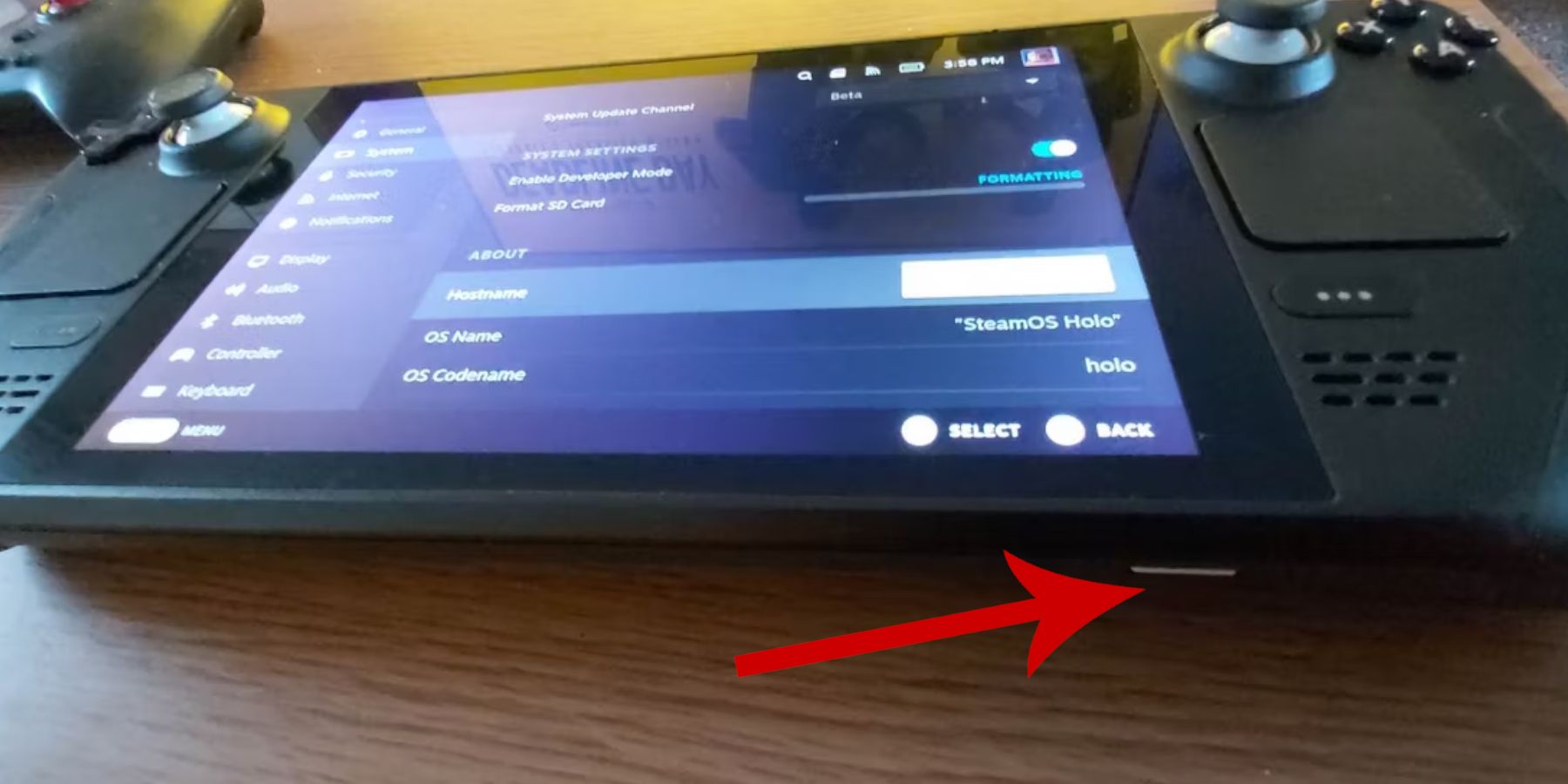 Avant l'installation, des préparations essentielles sont nécessaires.
Avant l'installation, des préparations essentielles sont nécessaires.
Activer le mode développeur
- Accédez au menu Steam.
- Accédez à Système> Paramètres système.
- Activer le mode développeur.
- Accédez au menu du nouveau développeur, puis divers.
- Activer le débogage à distance CEF.
- Redémarrez votre pont de vapeur.
Articles recommandés
- Stockage externe (carte microSD A2 recommandée) pour les ROM et les émulateurs. Un disque dur externe est une alternative, nécessitant une station d'accueil de pont à vapeur.
- Clavier et souris (pour les transferts de fichiers plus faciles et la gestion des œuvres d'art).
- Game Gear Roms obtenu légalement (copies des jeux que vous possédez).
Installation d'Embudeck sur le pont de vapeur
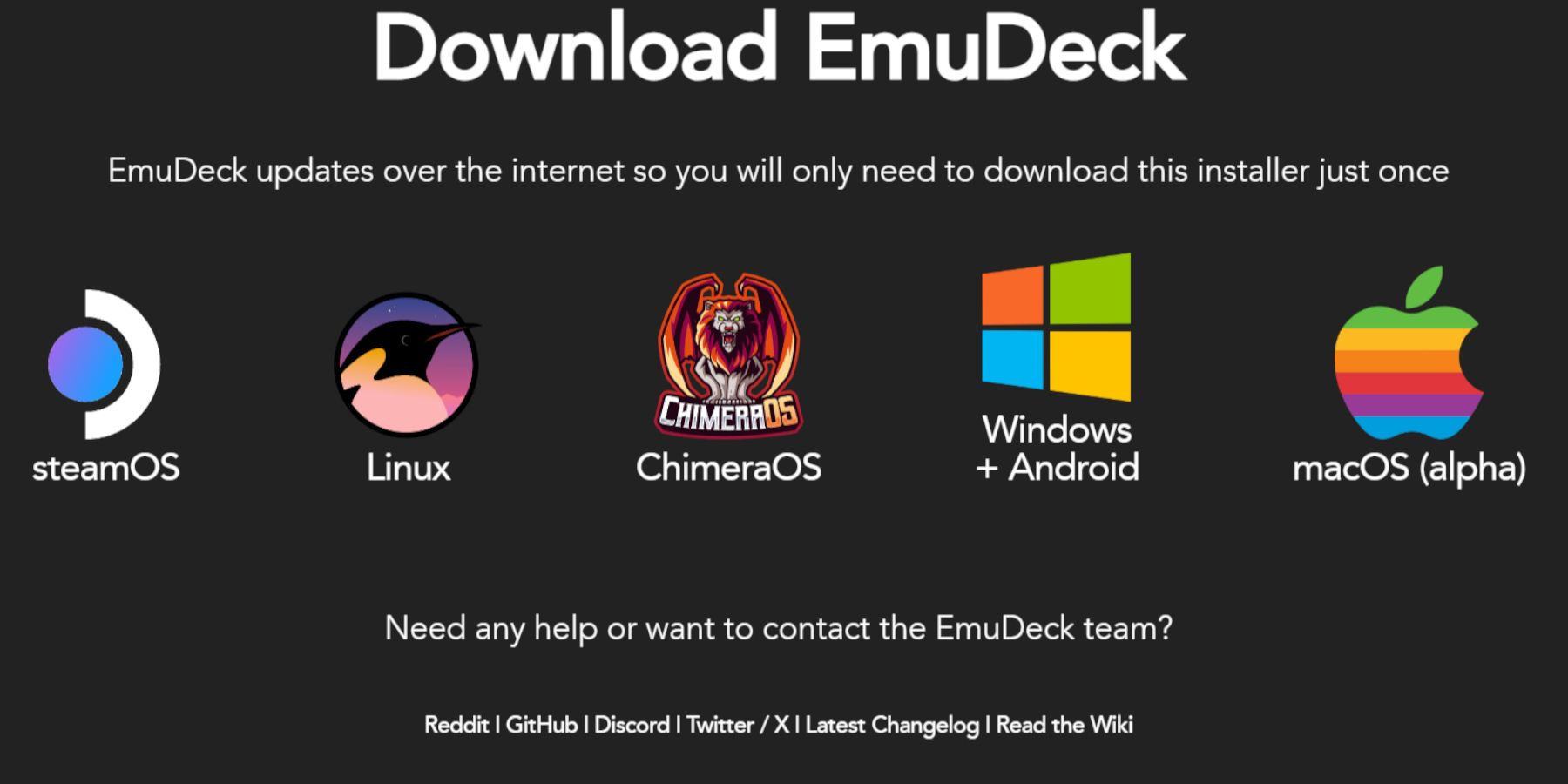 avec votre jeu de vapeur préparé, téléchargez et installez EMUDECK.
avec votre jeu de vapeur préparé, téléchargez et installez EMUDECK.
- Passez en mode bureau.
- Téléchargez EMUDECK sur son site officiel.
- Sélectionnez la version SteamOS et "Installation personnalisée".
- Choisissez votre carte SD comme principal emplacement d'installation.
- Sélectionnez les émulateurs souhaités (rétroarch, station d'émulation, gestionnaire de ROM Steam sont recommandés).
- Activer Auto Save.
- Complétez l'installation.
Paramètres rapides
- Ouvrez EMUDECK et accédez aux paramètres rapides.
- Assurez-vous que la vague automatique est activée.
- Activer la mise en page du contrôleur.
- Réglez Sega Classic AR à 4: 3.
- Allumez les ordinateurs de poche LCD.
Transférer des ROM de Game Gear et utiliser Steam Rom Manager
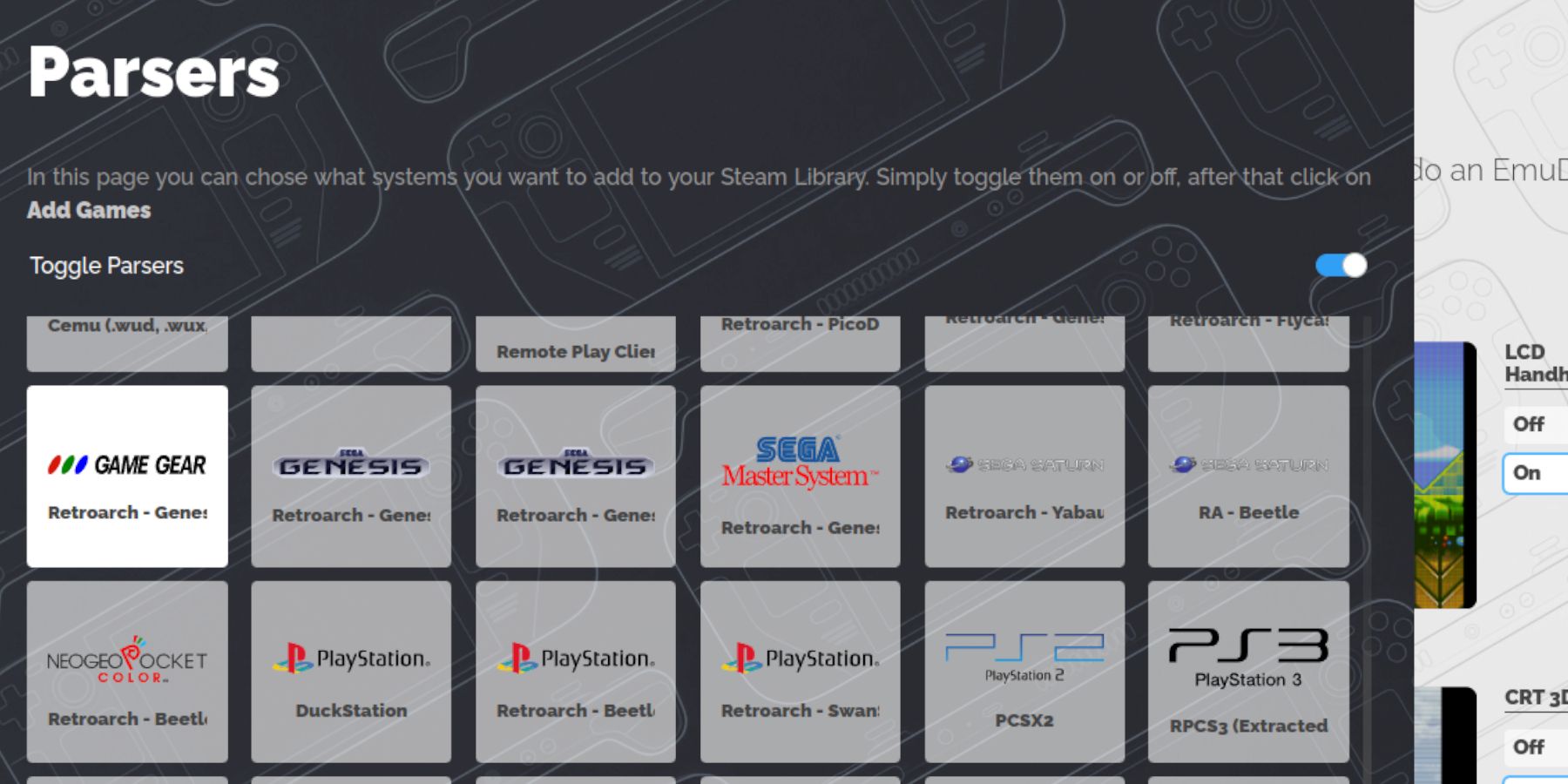 Transférer vos ROM et les intégrer dans votre bibliothèque Steam.
Transférer vos ROM et les intégrer dans votre bibliothèque Steam.
Transfert ROMS
- En mode Desktop, utilisez Dolphin File Manager.
- Accédez à
primaire'EmulationRomsGameGear`. - Transférez vos ROM dans ce dossier.
STEAM ROM DIRECTEUR
- Ouvrez Emudeck et sélectionnez Steam Rom Manager.
- Fermez le client Steam si invité.
- Suivez les instructions à l'écran, en sélectionnant l'icône Game Gear et en ajoutant vos jeux.
- Vérifiez les illustrations et économisez à vapeur.
Résolution des illustrations manquantes dans EMUDECK
 Adressez les illustrations manquantes ou incorrectes.
Adressez les illustrations manquantes ou incorrectes.
- Utilisez la fonction "Fix" dans Steam ROM Manager pour rechercher et appliquer les illustrations correctes.
- Renommer les ROM pour supprimer tous les chiffres précédant le titre de jeu pour une détection précise d'œuvres d'art.
- Téléchargez manuellement les illustrations manquantes via le mode Desktop, puis mettez à jour via Steam ROM Manager.
jouer à des jeux de jeu de jeu sur le pont Steam
Accédez et optimisez vos jeux Game Gear.
- Passez au mode de jeu.
- Ouvrez votre bibliothèque Steam, puis les collections.
- Sélectionnez votre jeu Game Gear et jouez.
Paramètres de performance
- Accédez au menu d'accès rapide (QAM).
- Sélectionnez les performances.
- Activer les profils par match et définir la limite de trame à 60 ips.
Installation du chargeur decky sur le pont de vapeur
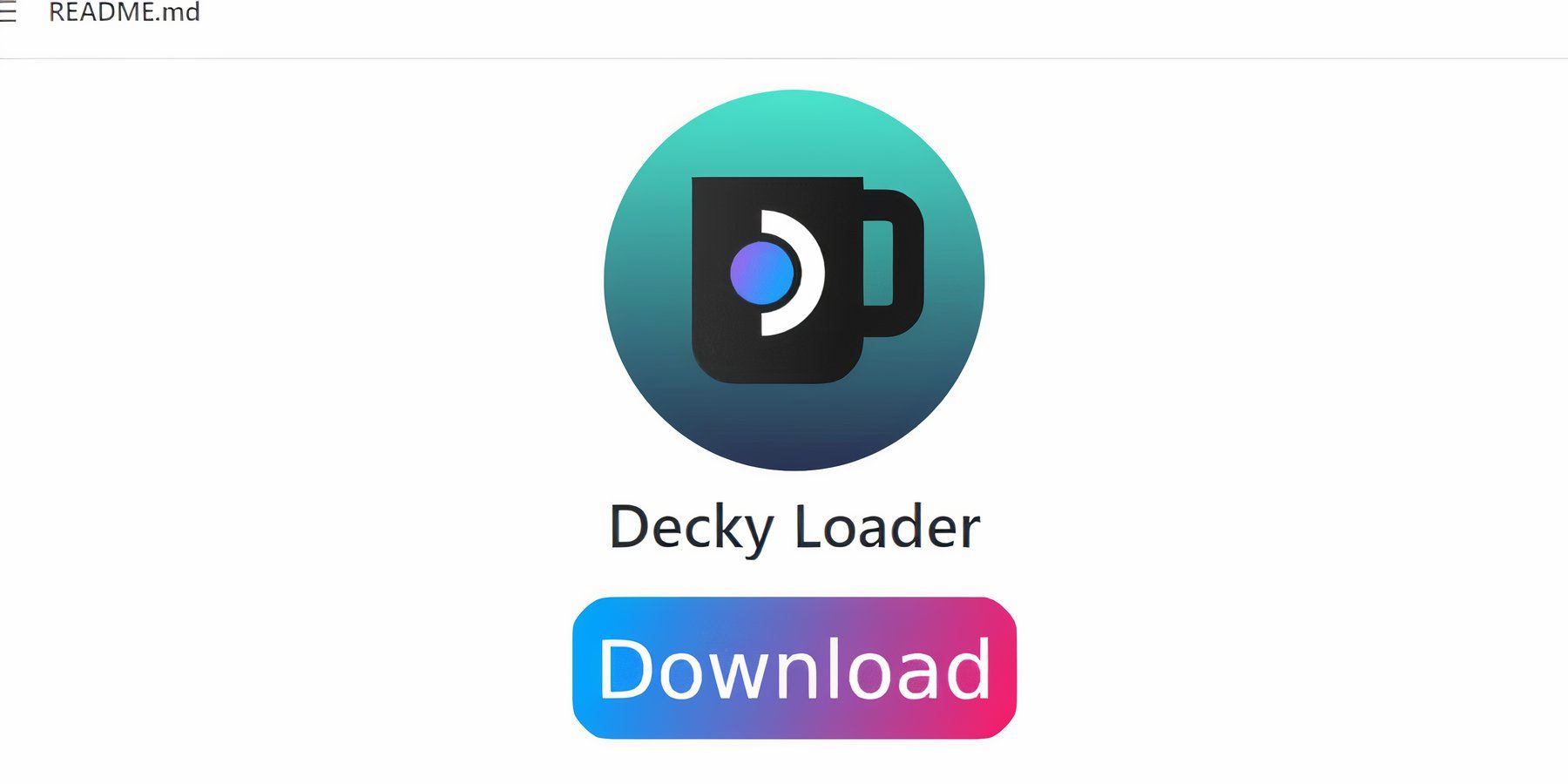 Decky Loader améliore les performances et les fonctionnalités.
Decky Loader améliore les performances et les fonctionnalités.
- Passez en mode bureau.
- Téléchargez Decky Loader à partir de sa page GitHub.
- Exécutez le programme d'installation et choisissez «Installation recommandée».
- Redémarrez votre pont de vapeur en mode jeu.
Installation du plugin Power Tools
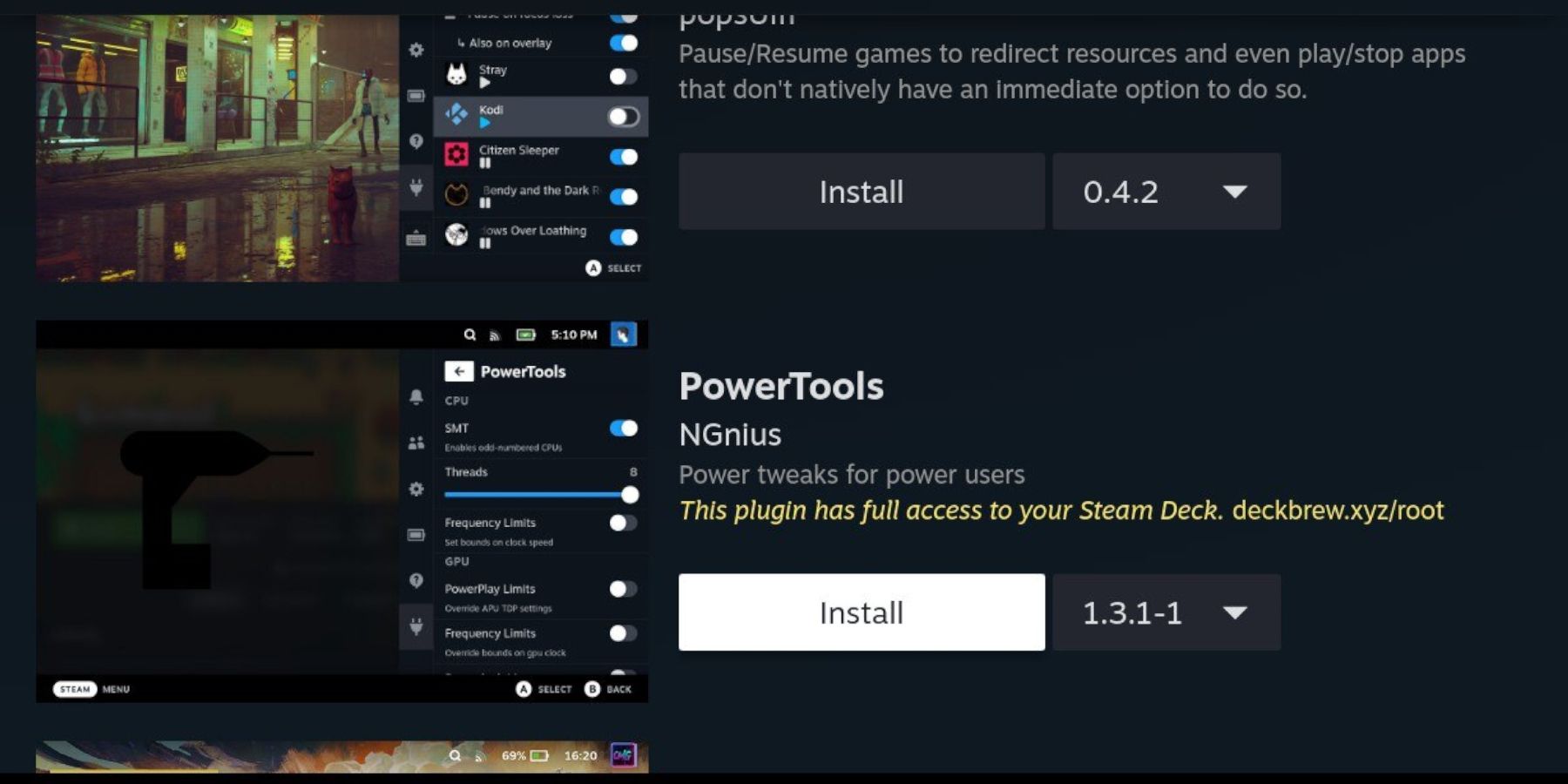 Power Tools affine encore les performances.
Power Tools affine encore les performances.
- Accédez au magasin de plugin Decky Loder via le QAM.
- Installez le plugin Power Tools.
- Configurer les outils électriques (désactiver les SMT, définir des threads sur 4, ajustez l'horloge GPU au besoin).
Dépannage Decky Loader après une mise à jour du pont Steam
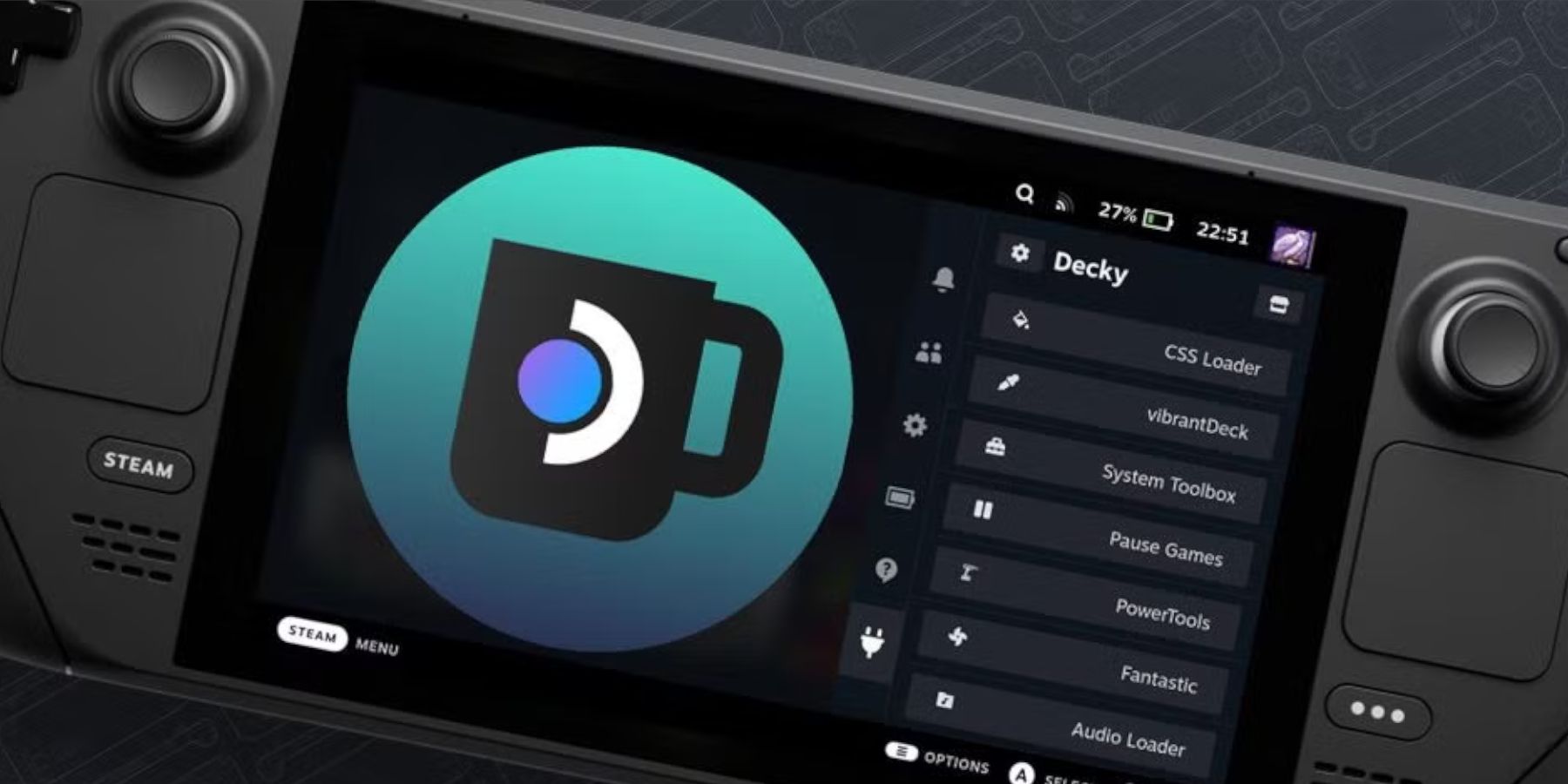 Restaurer le chargeur Decky après les mises à jour du pont Steam.
Restaurer le chargeur Decky après les mises à jour du pont Steam.
- Passez en mode bureau.
- Re-bas et réinstaller le chargeur decky à l'aide de l'option "EXECUTER" (éviter "ouvrir" pour préserver les paramètres).
- Redémarrez votre pont de vapeur.
 Profitez de votre expérience de jeu de jeu de jeu améliorée sur votre pont Steam!
Profitez de votre expérience de jeu de jeu de jeu améliorée sur votre pont Steam!






